

iCloud e‑posta hesabınızdan iletileri kalıcı olarak silerek veya bilgisayarınıza taşıyarak iCloud saklama alanında yer açabilirsiniz. Büyük ekleri olan iletileri silmek metin e‑posta iletilerini silmekten daha fazla yer açar.
iCloud Mail'deki iletileri kalıcı olarak silerek iCloud saklama alanınızda yer açabilirsiniz.
Mesajları seçin ve ardından araç çubuğunda Sil düğmesini tıklayın, Delete veya Backspace tuşuna basın ve bu mesajları kenar çubuğundaki Çöp Sepeti'ne sürükleyin.
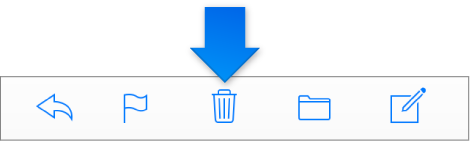
Araç çubuğunda Sil düğmesini görmüyorsanız kenar çubuğundaki Eylem açılır menüsünü ![]() tıklayın ve Tercihler'i seçin. Genel bölmesinde “Araç çubuğunda Arşiv simgesini göster” öğesinin seçimini kaldırın.
tıklayın ve Tercihler'i seçin. Genel bölmesinde “Araç çubuğunda Arşiv simgesini göster” öğesinin seçimini kaldırın.
Çöp Sepeti'ndeki tüm iletileri kalıcı olarak silerek iCloud saklama alanında yer açmak için, kenar çubuğunda Eylem açılır menüsünü ![]() tıkladıktan sonra Çöp Sepetini Boşalt'ı seçin.
tıkladıktan sonra Çöp Sepetini Boşalt'ı seçin.
iCloud Mail'in kurulu olduğu bir iOS aygıtında Mail uygulamasındaki iCloud e-posta iletilerini kalıcı olarak silerek iCloud saklama alanında yer açabilirsiniz.
Aşağıdakilerden herhangi birini yaparak iletileri silin (iletiler Çöp Sepeti'ne taşınır):
Açık olan bir iletiyi silmek için: ![]() öğesine dokunun.
öğesine dokunun.
İletiyi açmadan silmek için: İleti listesinde ileti başlığının üzerinde parmağınızı sağdan sola doğru kaydırın, sonra Çöpe At'a dokunun.
Birden çok iletiyi silmek için: İleti listesini görüntülerken Düzenle'ye dokunun.
Çöp Sepeti'ndeki tüm iletileri kalıcı olarak silerek iCloud saklama alanınızda yer açmak için iCloud posta kutuları listesinde Çöp Sepeti'ne, Düzenle'ye ve ardından Tümünü Sil'e dokunun.
iCloud Mail kurulu bir Mac'te iCloud e‑posta hesabınızdaki iletileri Mac'inize taşıyarak iCloud saklama alanınızda yer açabilirsiniz.
Mail'de Posta Kutusu > Yeni Posta Kutusu'nu seçin, Konum açılır menüsünü tıklayın ve Mac'imde öğesini seçip posta kutusu için bir ad girin.
Kenar çubuğunda Mac'imde bölümünde iCloud e‑posta mesajlarını taşımak istediğiniz bir posta kutusu varsa yeni bir posta kutusu oluşturmanız gerekmez.
Gelen kutunuzdaki veya başka bir posta kutusundaki mesajları seçtikten sonra bunları yeni posta kutusuna sürükleyin.
Ayrıca mesajları seçtikten sonra İleti > Şuraya Taşı seçeneğini ve sonrasında yeni posta kutunuzu seçebilirsiniz.
iCloud Mail'in kurulu olduğu bir Mac'te iCloud e‑posta iletilerini kalıcı olarak silerek iCloud saklama alanında yer açabilirsiniz.
Mail'de silmek istediğiniz iletileri seçin, daha sonra Mail araç çubuğunda Sil simgesini tıklayın, Delete veya Backspace tuşuna basın ya da iletileri Mail kenar çubuğundaki Çöp Sepeti'ne sürükleyin.
Mail seçilen iletileri Çöp Sepeti posta kutusuna taşır ve iletiler burada kalıcı olarak silinene kadar kalırlar.
Silinmiş olan tüm iCloud e‑posta iletilerini kalıcı olarak silmek için Posta Kutusu > Silinmiş Öğeleri Sil'i ve ardından iCloud e‑posta hesabınızı seçin.
Microsoft Outlook bulunan ve iCloud Mail için Windows için iCloud uygulamasının ayarlandığı bir Windows bilgisayarda, iCloud e-posta iletilerini kalıcı olarak silerek iCloud saklama alanında yer açabilirsiniz.
Silmek istediğiniz iletileri seçip silin.
Ayrıntılı talimatlar için bilgisayarınızda Outlook Yardım'a bakın.
Silinen iletileri iCloud'dan kalıcı olarak silmek için şunlardan birini yapın:
Outlook 2010, 2013 veya 2016: Silinmiş Öğeler klasörünü sağ tıklayın ve Klasörü Boşalt'ı seçin.
Outlook 2007: Düzenle > Temizle'yi seçtikten sonra iCloud'a giriş yapmak için kullandığınız Apple Kimliği öğesini seçin.